了解手机常用手势与快捷操作
适用产品:
HUAWEI Mate 70(512gb、1t、256gb、12gb+512gb、12gb+256gb、12gb+1t),HUAWEI Mate 70 Pro+(512gb、1t),HUAWEI Pocket 2 优享版,HUAWEI Mate 70 Pro(512gb、1t、256gb、12gb+512gb、12gb+256gb、12gb+1t),HUAWEI Mate X6 典藏版(huawei mate x6 全网通典藏版 16gb+512gb、huawei mate x6 全网通典藏版 16gb+1tb),HUAWEI Mate X6(全网通版 12gb+256gb、全网通版 12gb+512gb),HUAWEI Mate 70 RS | ULTIMATE DESIGN(512gb、1t),HUAWEI Mate 70 Pro 优享版(12gb+512gb、12gb+256gb、12gb+1t)
适用版本:
HarmonyOS 4.3
适用产品:
适用版本:
为您查询到以下结果,请选择
无法查询到结果,请重新选择
了解手机常用手势与快捷操作
了解隔空手势
当您不方便触摸屏幕时,可通过隔空手势操作手机。例如截屏、滑动屏幕等。
进入设置 > 辅助功能 > 智慧感知,确保隔空滑动屏幕、隔空截屏已开启。
隔空截屏
当您需对屏幕内容截屏时,您可以:
将手掌朝向屏幕,放在离屏幕约 20–40cm 的位置稍作停顿,待屏幕上方出现后,握拳截屏。
当您在浏览需要上下滑动屏幕的内容时,您可以:
隔空向下滑动
将手掌朝向屏幕,指尖向上,放在离屏幕约 20–40cm 的位置稍作停顿。待屏幕上方出现后,向下连续挥动手腕,隔空滑动屏幕至所需页面。
隔空向上滑动
将手背朝向屏幕,指尖向下,放在离屏幕约 20–40cm 的位置稍作停顿。待屏幕上方出现后,向上连续挥动手腕,隔空滑动屏幕至所需页面。
若您的设备中没有隔空滑动屏幕、隔空截屏开关,则不支持此功能,请以实际情况为准。
全面屏导航手势
进入设置 > 系统和更新 > 系统导航方式,确保选择了手势导航。
返回上一级
从屏幕左边缘或右边缘向内滑动。
返回桌面
从屏幕底部边缘上滑。
进入最近任务
从屏幕底部边缘向上滑并停顿。
结束单个任务
查看多任务时,上滑单个任务卡片。
快速切换应用
沿屏幕底部边缘横向滑动。
使用该功能前,在系统导航方式界面中,点击更多设置,请确保底部边缘横滑切换应用开关开启。
若您的设备中无底部边缘横滑切换应用开关,则不支持该功能,请以实际情况为准。
从屏幕底部边缘弧线滑动。
指关节手势
使用指关节前,请选择以下方式开启此功能(取决于您的机型):
进入设置 > 辅助功能 > 快捷启动及手势,开启截屏和录屏开关。
进入设置 > 辅助功能 > 手势控制 > 智能截屏,开启智能截屏开关。
截屏
单指关节双击屏幕。
滚动截长屏
单指关节敲击屏幕后画 S。
截取局部屏幕
单指关节敲击屏幕后画任意封闭图形。
录屏
双指指关节双击屏幕。
更多手势
进入桌面编辑状态
在桌面上双指捏合。
进入锁屏快捷操作面板
锁屏后,点亮屏幕,然后单指从底部上滑。
打开搜索
从桌面中部向下滑动,打开搜索框。
打开通知消息
从屏幕顶部左侧下滑出通知消息。
打开快捷开关
从屏幕顶部右侧下滑出控制中心,常用功能快捷开关。
点击需要的功能可快捷开启。
按键快捷操作
唤醒智慧语音
按住电源键 0.5 秒。
使用前,请进入设置 > 智慧助手 > 智慧语音,确保电源键唤醒开关已开启。
关机和重启
长按电源键直至手机弹出关机和重启菜单,点击对应菜单。
调大音量
按音量上键。
调小音量
按音量下键。
截取当前显示的屏幕
同时按音量下键和电源键。
部分产品无音量键,此功能因产品而异,请以实际情况为准。
是否有帮助?
是
否
很抱歉,未能帮助到您。请选择以下方式获取更多支持:
提交
谢谢您的鼓励!
💡 关键要点
了解手机常用手势与快捷操作 适用产品: HUAWEI Mate 70(512gb、1t、256gb、12gb+512gb、12gb+256gb、12gb+1t),HUAWEI Mate 70 Pro+(512gb、1t),HUAWEI Pocket 2 优享版